Petunjuk Pemasangan Hawa CEMS Online
Persyaratan Sistem
Hawa CEMS Online merupakan aplikasi yang cukup ringan, setidaknya begitu kesan beberapa pengguna yang sebelumnya sudah menggunakan aplikasi DIS (Data Interfacing System) lainnya yang kemudian mencoba menggunakan Hawa dan pada akhirnya memutuskan untuk seterusnya menggunakan Hawa. Tetapi walaupun dikatakan "cukup ringan", kami tetap menyarankan setidaknya Hawa di install pada komputer dengan spesifikasi minimal seperti berikut:
- Prosesor Intel core i7 generasi ke 8 atau lebih, dan akan lebih baik jika menggunakan prosesor Intel® Xeon®
- RAM yang digunakan minimum sebesar 8GB
- Kapasitan penyimpanan minimum 500GB dan akan lebih baik jika menggunakan SSD
- Memiliki minimal 2 port LAN (LAN card), 1 port untuk menyambungkan ke jaringan sumber data dan 1 lagi untuk menyambungkan ke internet
- Menggunakan monitor dengan resolusi FHD (1920X1080 px)
- Sistem operasi Windows 10 Profesional 64bit atau lebih baru. Sangat memungkinkan jika anda ingin menggunakan sistem operasi berbasis UNIX, tetapi sebaiknya dikonsultasikan terlebih dahulu kami agar mendapatkan support yang maksimal.
- Microsoft office 2019 atau lebih baru. Ini digunakan untuk keperluan fitur report dan pengelolaan data internal perusahaan pengguna Hawa.
Populasi komputer yang cukup banyak digunakan untuk menjalankan Hawa diantaranya adalah:
- DELL T40
- DELL T30
Note: Informasi merk komputer dan tipe ini sama sekali tidak ada unsur iklan atau promosi, informasi ini murni hanya untuk memberikan referensi kepada pengguna lain atau calon pengguna baru dengan harapan mempermudah penentuan spesifikasi teknis sehingga efisien dalam mempersiapkan device yang akan digunakan. Jika anda menggunakan merk dan tipe lain, tetapi anda merasa puas dengan performanya, anda bisa menginformasikan merk dan tipe komputer tersebut kepada kami agar kami tambahkan pada daftar di atas atau langsung menambahkan sendiri pada dokumen ini.
Persiapan pemasangan
Setelah mengetahui sistem yang dibutuhkan, sebelum memulai pemasangan aplikasi Hawa anda perlu menyiapkan beberapa hal, diantaranya adalah:
Komputer yang akan digunakan untuk menjalankan aplikasi Hawa CEMS Online.
File installer Hawa CEMS Online.

Listrik yang stabil, ini akan mendukung lancarnya proses pemasangan.
Sambungan internet yang stabil.
Kopi dan snack 😃
Proses pemasangan
Setelah semua siap, lakukan proses pemasangan sesuai dengan langkah-langkah berikut:
- Copy file installer kedalam komputer yang akan dipasangi Hawa.
- Jalankan file installer Hawa CEMS Online dengan cara klik 2 kali atau klik kanan kemudian Run as Administrator.
- Jika muncul dialog User Account Control yang membutuhkan konfirmasi bahwa anda mengijinkan installer Hawa CEMS Online melakukan perubahan pada komputer anda, klik pada tombol YES.
- Setelah installer jalan anda akan diminta menentukan lokasi dimana aplikasi Hawa akan di install, sebaiknya pilih partisi yang tidak digunakan bersamaan dengan partisi sistem operasi, ini akan membantu menyelamatkan data jika dimasa mendatang perlu dilakukan installasi ulang sistem operasi atau ada pembaruan sistem operasi.
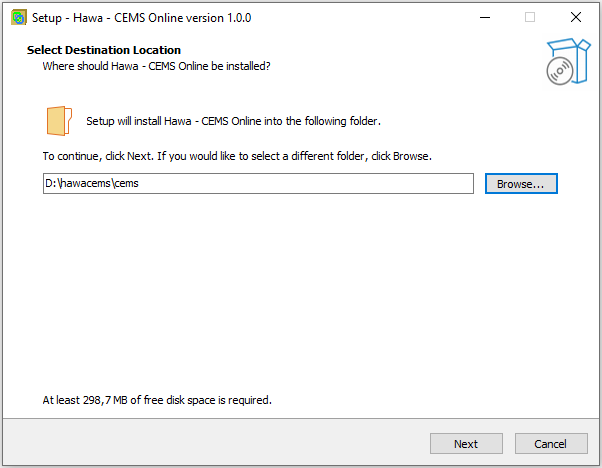
- Setelah anda menentukan lokasi pemasangan Hawa, klik pada tombol next, dan intaller Hawa akan mengonfirmasi kepada anda tentang lokasi tersebut.
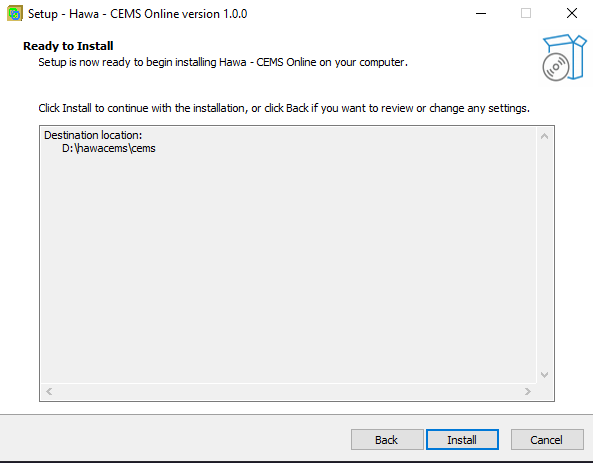
- Jika anda sudah yakin dengan lokasi pemasangan Hawa tersebut, klik pada tombol install, kemudian tunggu proses pemasangan sampai selesai yang ditandai dengan tampilan seperti berikut:
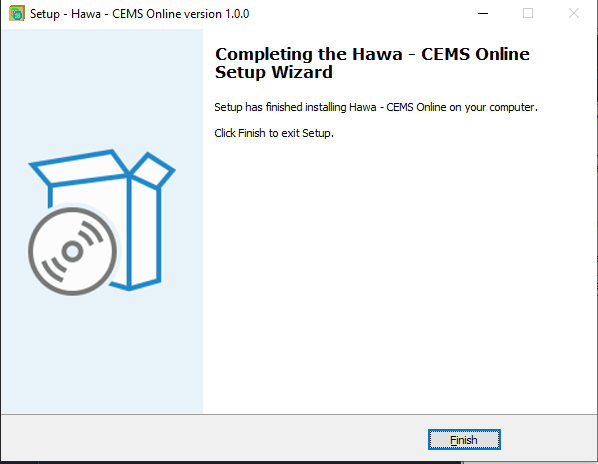
- Setelah pemasangan selesai, klik pada tombol Finish.
Mencoba Hawa
Langkah berikutnya adalah mencoba mengakses Hawa untuk memastikan bahwa proses pemasangan telah berhasil dan Hawa berjalan dengan baik pada komputer anda.
- Pastikan service Hawa RT dan Hawa Historycal Data Server statusnya sudah Running dengan cara tekan tombol Window+R pada keyboard secara bersamaan, kemudian ketik
services.msckemudian klik OK. Pada jendela services, cari service dengan nama Hawa RT dan Hawa Historycal Data Server, jika status belum Running anda bisa menjalankannya secara manual dengan klik pada tombol start, atau klik kanan > start.

- Setelah service berjalan, akses Hawa melalui browser seperti Google Chrome atau Mozilla Firefox atau Microsoft Edge. Buka tautan: http://localhost:300. Jika muncul formulir untuk login, itu berarti Hawa sudah berjalan.
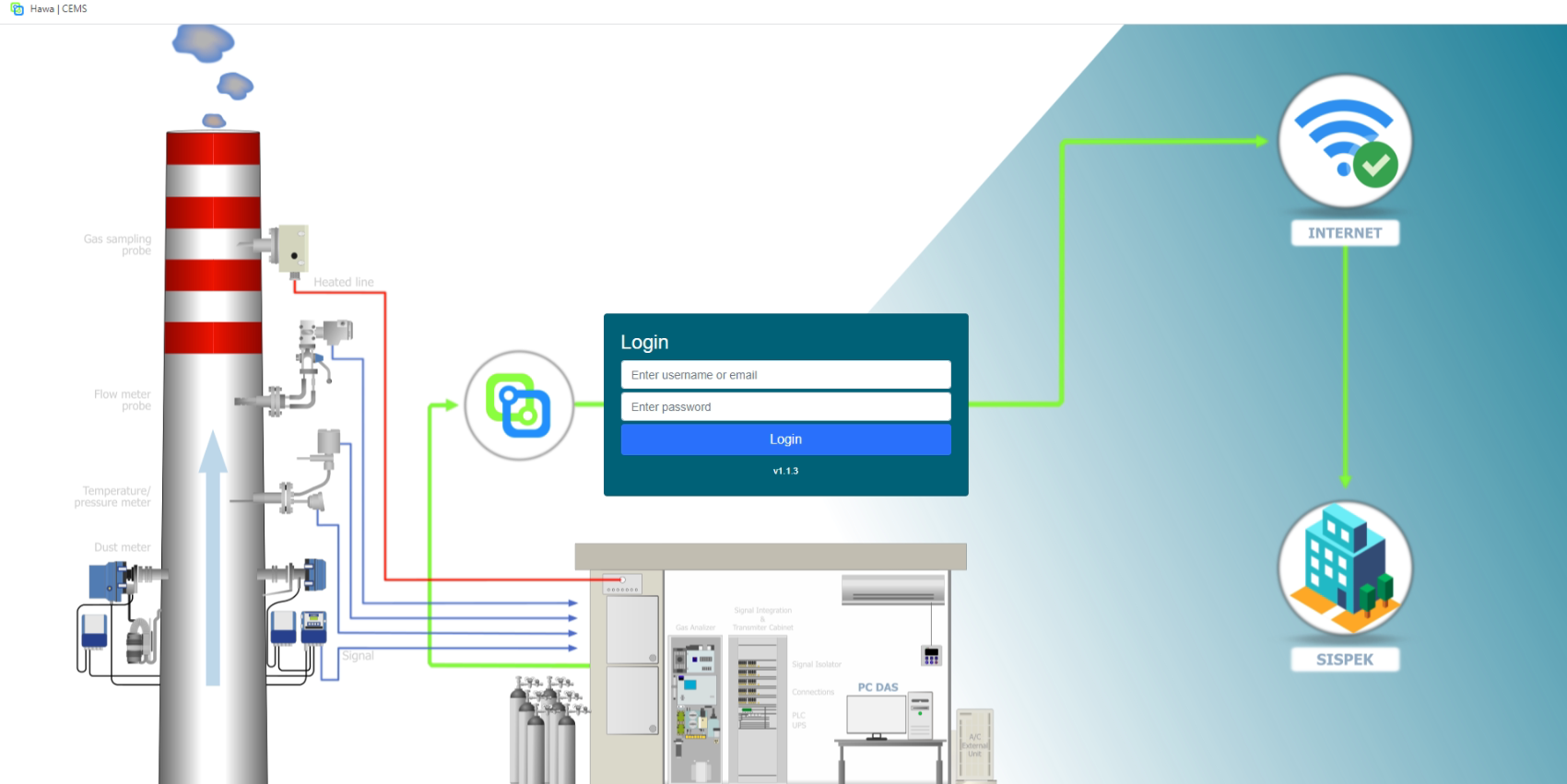
- Selamat, anda telah berhasil memasang Hawa. Cukup sederhana bukan?
Langkah berikutnya
Hawa sudah terpasang, lalu apa yang harus saya lakukan agar bisa mengirimkan data CEMS agar tampil di aplikasi SIMPEL?
Begitulah kira-kira pertanyaan yang cukup sering muncul.
Sebelum Hawa bisa mengirimkan data pengukuran dari peralatan CEMS anda, ada beberapa tahapan yang perlu dilakukan, diantaranya:
- Menambahkan file lisensi ke dalam komputer anda.
- Menambahkan dan mengkonfigurasi device yang akan menjadi sumber data Hawa.
- Menambahkan cerobong pada Hawa.
- Menambahkan parameter pengukuran dan memastikan bahwa pembacaannya telah sesuai.
- Menambahkan parameter normalisasi dan koreksi oksigen agar sesuai dengan standar yang telah ditetapkan dalam peraturan KLHK.
- Membuat algoritma untuk menandakan kondisi sumber emisi sedang dalam kondisi beroperasi normal, tidak beroperasi, kalibrasi atau rusak.
- Mendapatkan App_id dan App_Secret dari KLHK.
- Memasukan App_id dan App_Secret pada Hawa.
- Menentukan jadwal pengiriman data dan data apa saja yang harus dikirimkan.
- Mendapatkan persetujuan dari KLHK untuk mengirimkan data secara kontinyu ke SISPEK.
- Menunggu proses sinkronisasi dari sistem SISPEK dengan sistem SIMPEL.